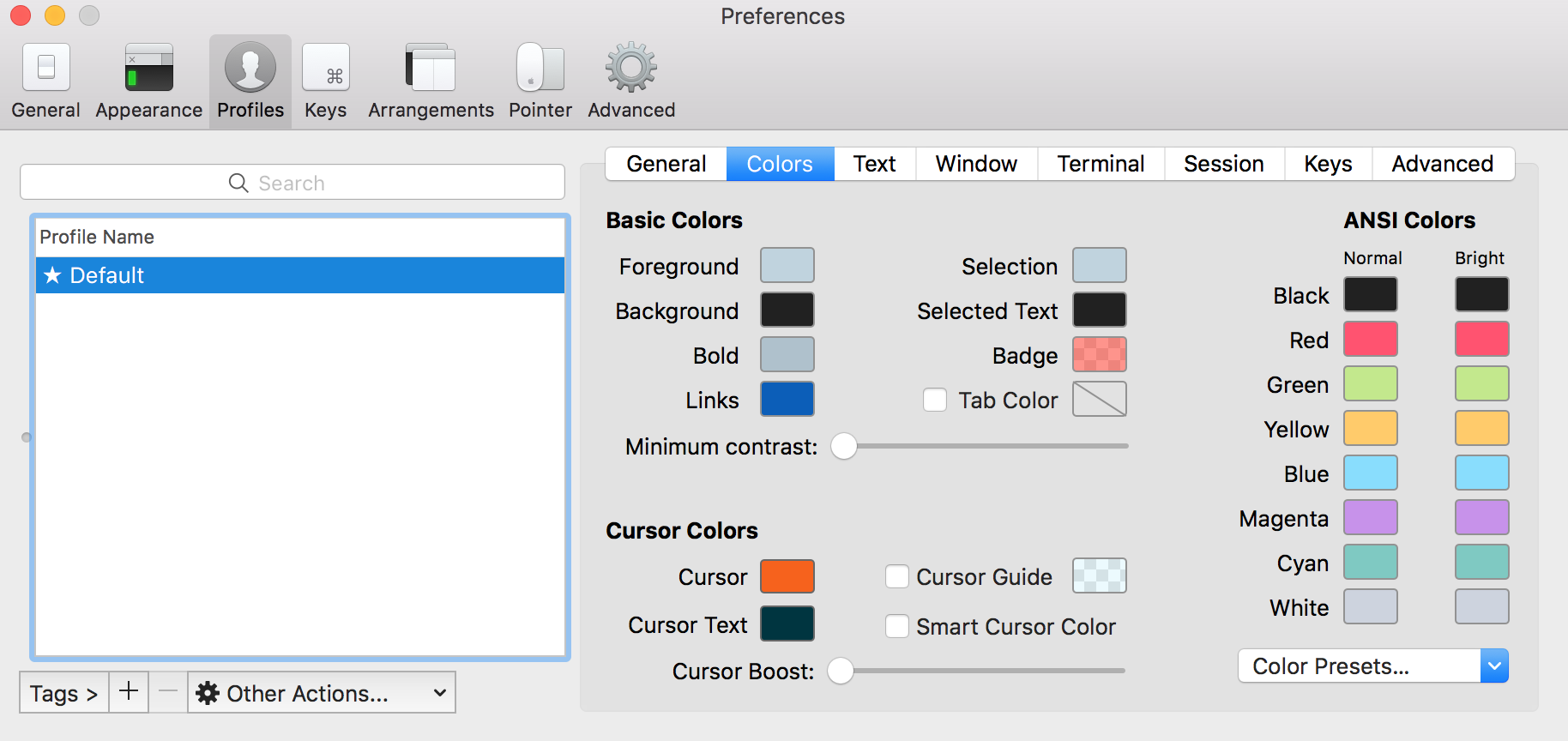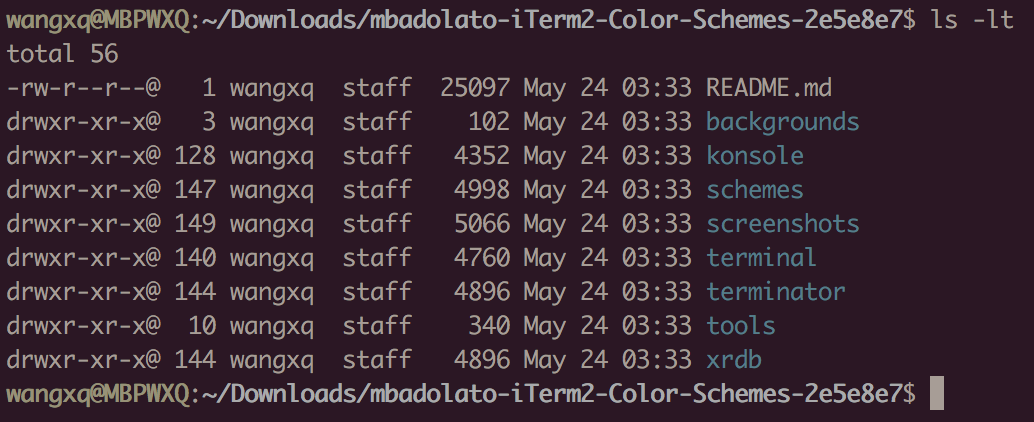MAC OS X 命令終端的顏色顯示
阿新 • • 發佈:2018-12-30
目標
開啟 terminal 會發現 ls 和 grep 後的結果是沒有色彩的,這時候可以這麼幹:
用 vim 開啟檔案 ~/.bash_profile,然後把下邊的環境變數放進去:
# Tell ls to be colourful
export CLICOLOR=1
export LSCOLORS=Exfxcxdxbxegedabagacad
# Tell grep to highlight matches
export GREP_OPTIONS='--color=auto'
再然後. ~/.bash_profile,開啟 terminal ,檢視 ls 之後的結果,是不是上彩色了呢?這個找到的最最最簡單的方法去新增色彩。
好看的命令列提示
同樣的是 vim ~/.bash_profile,新增下邊的環境變數:
export TERM="xterm-color"
PS1='\[\e[0;33m\]\u\[\e[0m\]@\[\e[0;32m\]\h\[\e[0m\]:\[\e[0;34m\]\w\[\e[0m\]\$ '
OK!拿下!
iTerm2 替代 Terminal
安裝 iTerm2
brew 方式
sudo brew cask install iterm2沒有安裝
brew?下載一下吧!它是一個不錯的軟體安裝和管理工具,在命令列下工作,就像App Store的功能類似。安裝 brew,通過命令:
ruby -e "$(curl -fsSL https://raw.githubusercontent.com/Homebrew/install/master/install)"
手動方式
到iTerm2官網(https://www.iterm2.com/)下載壓縮包,將解壓後的 iterm 檔案拖到 Application 目錄中。
iTerm2 配色
command+, 快捷鍵開啟iTerm2配置頁面,進入 color 選項卡:
通過右下角的 Color Presets,匯入你喜歡的配色方案即可。例如,匯入 ./schemes/Belafonte Night.itermcolors
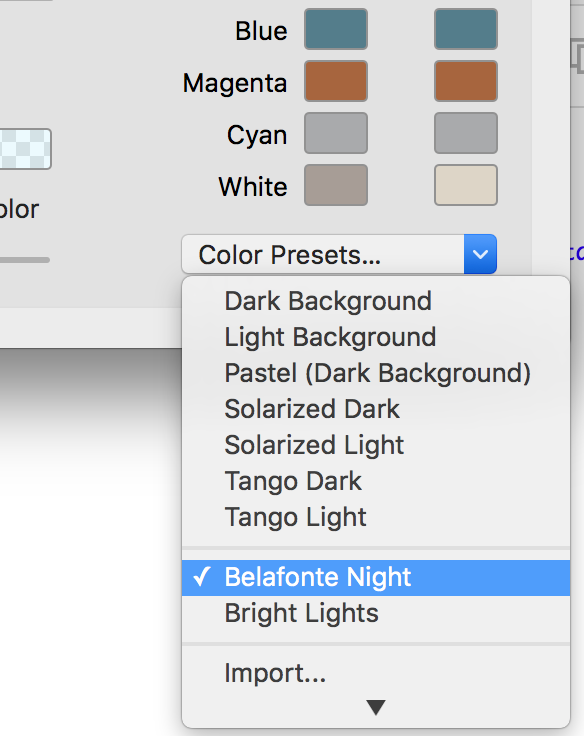
Vim 相關顏色
Vim 相關顏色安裝,可以通過 Vundle 管理外掛 來做,列一下外掛:
- mislav/vimfiles
- tpope/vim-markdown
- leshill/vim-json
- kchmck/vim-coffee-script
最最重要的是別忘了配置上:syntax on 在 ~/.vimrc 檔案中。
然後 iTerm2 幹活的時候就看上去真的很帥啦!